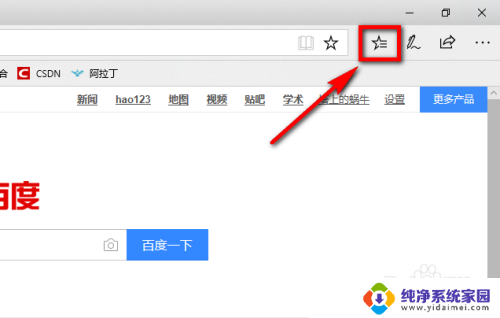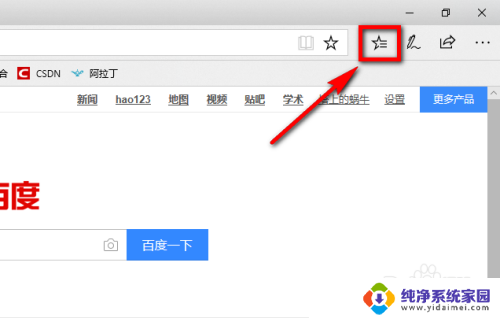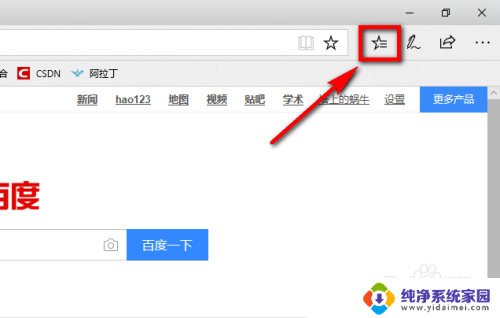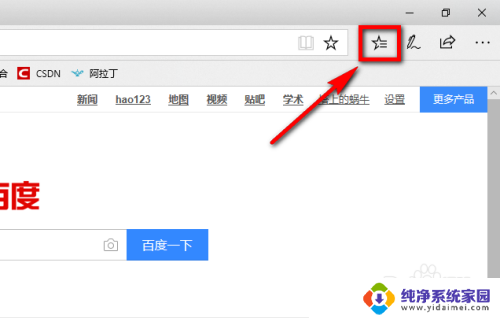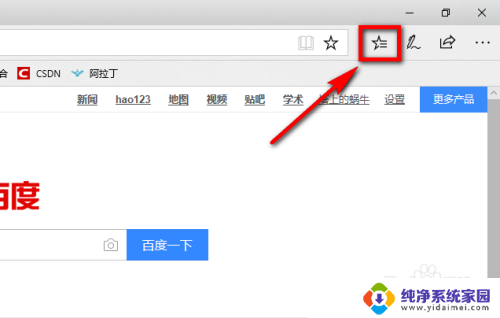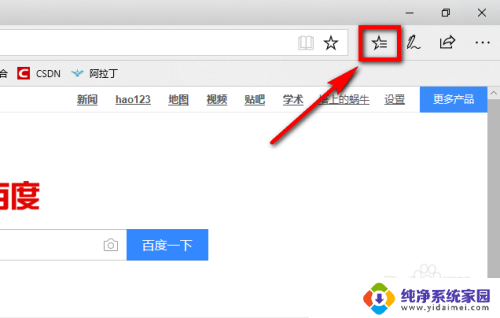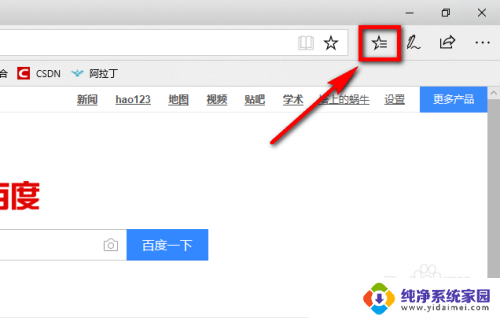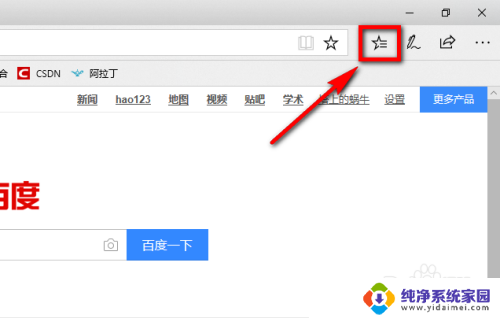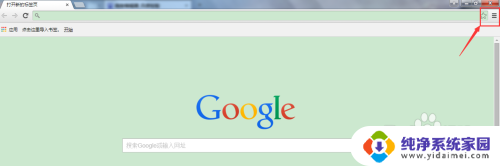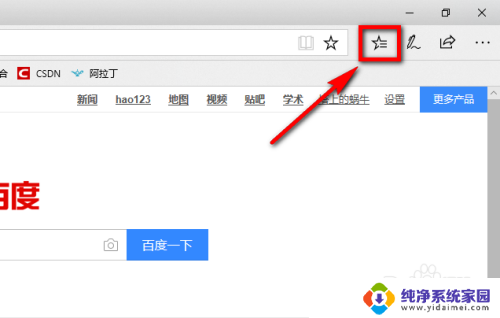怎么清理edge浏览器缓存 Microsoft Edge浏览器缓存清理步骤
更新时间:2024-01-24 16:49:29作者:yang
Microsoft Edge浏览器是一款功能强大的网络浏览器,但随着使用时间的增长,浏览器缓存会积累大量的数据,影响浏览器的运行速度和性能,为了保持Edge浏览器的流畅运行,定期清理缓存是必不可少的。如何清理Edge浏览器的缓存呢?在本文中我们将为大家介绍一些简单易行的步骤,帮助您轻松有效地清理Edge浏览器的缓存,提升浏览器的使用体验。
操作方法:
1.打开Microsoft Edge浏览器,点击位于图示位置的【中心】的图标。
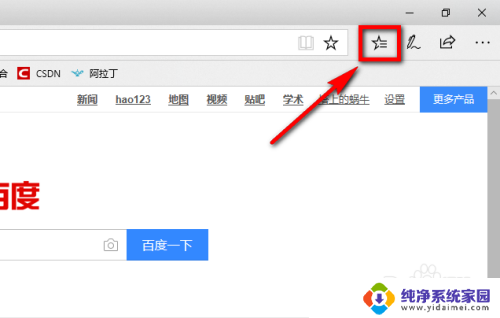
2.点击“中心”后会展开一个列表,在列表上方有一个菜单栏。在菜单栏中点击图示位置的时钟图标。
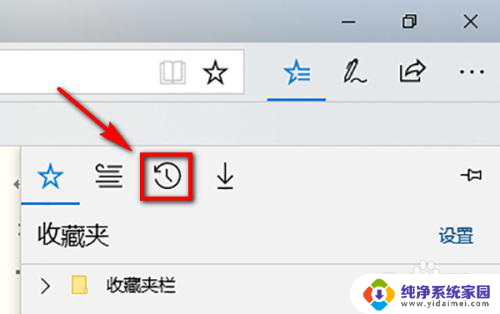
3.此时就能看到该浏览器的浏览页面了,在页面中点击【清除历史记录】就可以将浏览的缓存清理掉了。
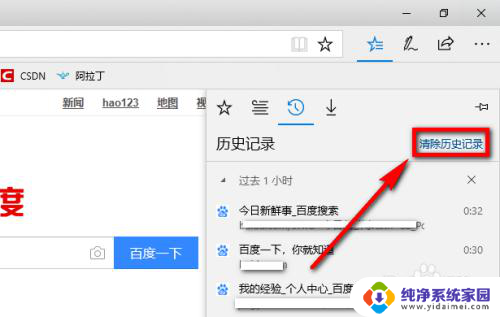
以上是如何清理Edge浏览器缓存的全部内容,如果您遇到此问题,可以按照以上方法进行解决,希望能对大家有所帮助。